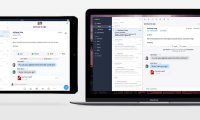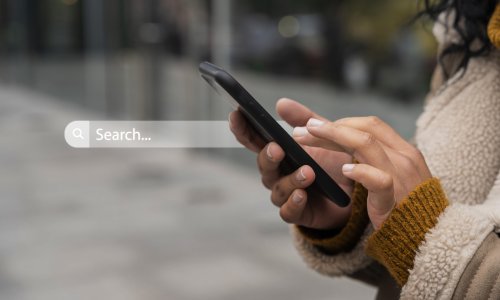Ako dijelite računalo s kolegom ili zbog bilo kojeg razloga krijete mape od neželjenih pogleda, ove sigurnosne mjere mogle bi vam biti od iznimne koristi
Imate podatke koje želite sakriti od tuđih očiju? U ovo doba klimave internetske sigurnosti više-manje ništa nije sigurno, no to vas ne bi trebalo spriječiti da napravite par koraka koji će barem zaštititi podatke koje ste pohranili na samom računalu. Bez da idemo preduboko u enkripciju i slične ozbiljnije metode, navest ćemo dvije koje možete sprovesti sami bez posezanjem za kreditnom karticom i kupnjom sigurnosnog softvera.
Sve što vam treba je aplikacija 7-zip i deset minuta slobodnog vremena.
Znalci će odmah prepoznati 7-zip kao app koji se koristi za kompresiju datoteka, no njegove mogućnosti sežu dalje od toga. 7-zip korisnicima omogućava da postave lozinku na sve arhivirane datoteke i time zaštite pohranjene podatke.
Nakon što skinete i instalirate aplikaciju, kliknite na Start i utipkajte 7zip. Vidjet ćete nekoliko prijedloga, a onaj koji mi tražimo je 7-zip File Manager. Nakon što ste kliknuli, pronađite mapu ili datoteku koju želite štititi, kliknite na nju i onda kliknite na 'Add' opciju koja se nalazi na samom vrhu prozora.
Nakon što ste odabrali navedeno, unesite novu zaporku u kartici za enkripciju i onda kliknite na OK. Provjerite još jednom lokaciju u koju ćete pohraniti mapu i tamo biste trebali vidjeti ZIP koji nosi ime identično onome izvorne mape. Nakon što ste upakirali datoteku, pobrišite original.
Također ne bi bilo loše da napravite potpuno novu mapu za vaš ZIP, s obzirom da bi odzipavanje moglo rasipati sav sadržaj u mapi gdje je datoteka pohranjena. Kada se odlučite odzipati datoteku, odaberite 7-Zip > Extract Here. Program će vas prije otpakiravanja zamoliti da upišete zaporku.
AKO SE DVOUMITE
Tražite aplikaciju za mail? Evo najboljih za Android i iOS
Kad lozinka nije dovoljna - sakrijte datoteke!
Nakon što ste stavili lozinku na arhivirane podatke, vrijeme je da ih i sakrijete. Prvo desnim klikom kliknite na mapu ili datoteku koju želite sakriti, odaberite Properties i stavite kvačicu pored stavke Hidden, odnosno sakriven. Potom primjenite promjene klikom na Apply i nakon toga na OK.
Vaša mapa trebala bi nakon toga nestati. Da biste ju ponovno vidjeli, otvorite File Manager i odaberite View karticu na gornjem dijelu prozora. Nakon što ste kliknuli na nju, promijenite stavke odabirom Options > Change folder and search options.
U novootvorenom prozoru odaberite stavku View i kliknite opciju prikaza nevidljivih datoteka, odnosno 'Show hidden files, folders and drives'. Kliknite na Apply kako biste primjenili izmjene i nakon toga završite proceduru klikom na OK. Ovime biste trebali otkriti skrivene datoteke i mape. Kako biste ih vratili među nevidljive, odite do prozora File Options i sakrijte skrivene mape izborom opcije 'Don’t show hidden files, folders, or drives'.